
Innholdsfortegnelse:
- Forfatter John Day [email protected].
- Public 2024-01-30 11:23.
- Sist endret 2025-01-23 15:02.


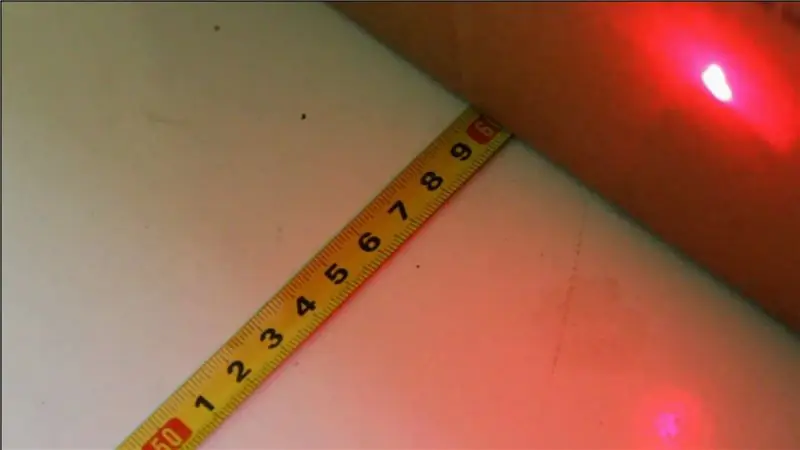
I dette prosjektet laget jeg en enkel enhet som kan måle avstanden mellom seg selv og ethvert fysisk objekt. Enheten fungerer best i en avstand på rundt 2-4 meter og er ganske nøyaktig.
Trinn 1: Se YouTube -videoen


Denne videoen inneholder all informasjon du måtte trenge, i tillegg til noen produksjonstrinn jeg tok for å lage dette prosjektet. Selvfølgelig trenger du ikke å følge nøyaktig de samme trinnene. Vær kreativ og finn på noe bedre. Hvis du gjør det, ikke glem å dele det eller i det minste sende meg en melding.
Trinn 2: Lag den fysiske strukturen



Jeg brukte et hul rektangulært tverrsnitt med dimensjonene ovenfor. Materialet jeg brukte var aluminium, men dette skaper noen mindre problemer, og hvis du har tilgang, bruk noe ikke -ledende materiale. Dette vil spare deg for problemer, ettersom metaller kan kortslutte strømforsyningen og forårsake problemer. Med plast er vi helt trygge.
Jeg brukte en lengde på 12 cm med 10 cm mellom de to laserne. Jeg brukte også noen flotte instrumenter til å lage noen nesten prefektkutt.
Til slutt boret jeg hullene til potensiomenteren. Jeg var usedvanlig fornøyd med borekvaliteten.
Trinn 3: Kretsløpet
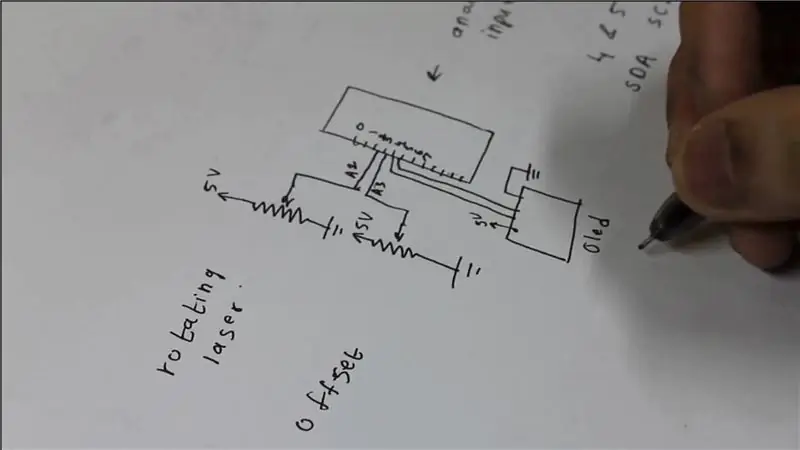



Det var ikke noe flott å designe i denne kretsen. Bare enkle ledninger som nevnt i det første bildet. Som nevnt tidligere, måtte jeg legge til et stykke elektrisk tape for å forhindre at ledninger berører metalloverflaten. Jeg klippet deretter hodehoder av passende størrelse for Arduino og oled -skjermen, la til litt lim i to deler og limte dem på aluminiumet.
Det eneste som var igjen å gjøre var å legge til ledningsforbindelsene, noe som er torvaktig, veldig selvforklarende.
Bare vær sikker på at det ikke er uønskede shorts på slutten.
Trinn 4: Kalibrering

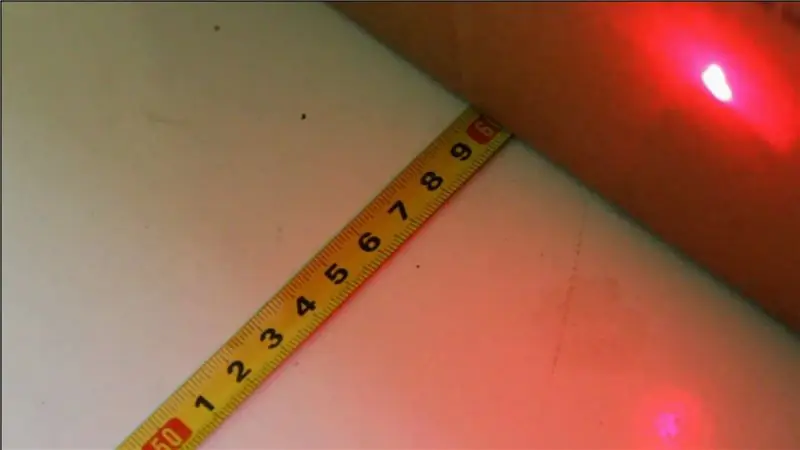
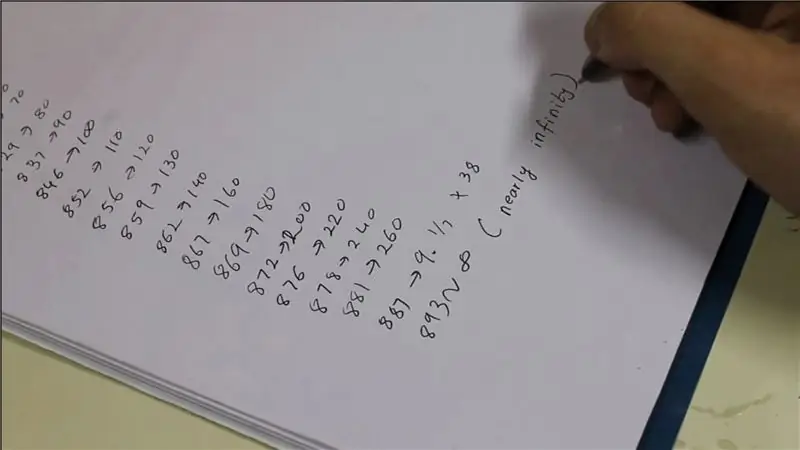
Arduino kommer ikke til å gi de riktige verdiene fra første gang. Jeg programmerte først arduinoen til å sende ut de analoge verdiene, og deretter sammenlignet jeg de analoge verdiene med de faktiske verdiene.
Jeg tok deretter dusinvis av avlesninger, importerte dem alle i Geogebra og justerte en tangentfunksjon for å gi mer eller mindre nøyaktige verdier. Denne prosessen var kjedelig og tidkrevende.
På slutten kom jeg på denne store funksjonen, og det fungerte helt fint.
Trinn 5: Last opp koden og nyt

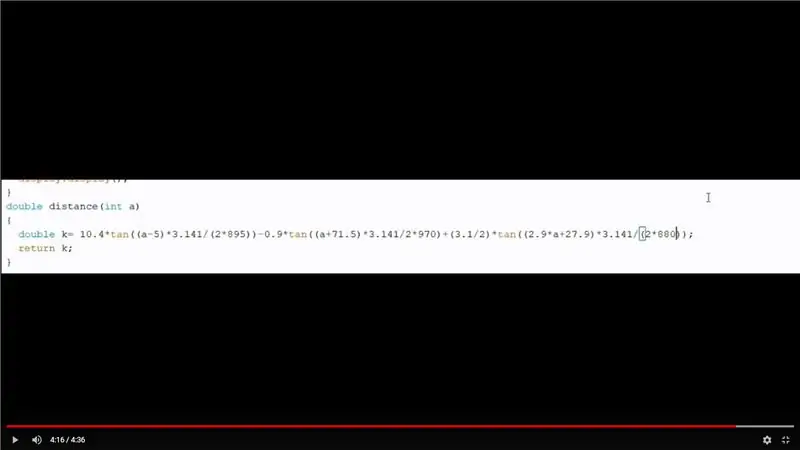
Som et siste trinn la jeg til funksjonen til min arduino -kode, og denne gangen stirret enheten og viste avstanden.
Hvis du bruker lignende dimensjoner, bør koden fungere for deg også. Hvis ikke, prøv å kalibrere nano på nytt
GLAD FOR Å GJØRE DET SELV …………..
Anbefalt:
RSSI til avstand med RF -moduler (Xbees): 4 trinn

RSSI til avstand med RF -moduler (Xbees): Xbees er små radiofrekvensmoduler som kan være nyttige for å sende informasjon frem og tilbake, og noen andre mer spesifikke bruksområder. For dette prosjektet bruker jeg dem til å få mottatte RSSI -verdier (Signal Strength Indicator) for å estimere dis
Arduino -robot med avstand, retning og rotasjonsgrad (øst, vest, nord, sør) kontrollert av stemmen ved hjelp av Bluetooth -modul og autonom robotbevegelse .: 6 trinn

Arduino -robot med avstand, retning og rotasjonsgrad (øst, vest, nord, sør) kontrollert av stemmen ved hjelp av Bluetooth -modul og autonom robotbevegelse.: Denne instruksen forklarer hvordan du lager Arduino -robot som kan beveges i ønsket retning (fremover, bakover) , Venstre, Høyre, Øst, Vest, Nord, Sør) nødvendig Avstand i centimeter ved hjelp av talekommando. Roboten kan også flyttes autonomt
Lag kretskort med lasere: 4 trinn (med bilder)

Lag kretskort med lasere: Et hjemmelaget kretskort er bare like bra som masken du legger på det. Uansett hvilken metode du bruker til å gjøre selve etsingen, må du fortsatt sette et bilde av kretsen din på brettet og sørge for at den etterlater skarpe, rene, solide spor etter seg
Upcycle din flaske med lasere !: 4 trinn (med bilder)
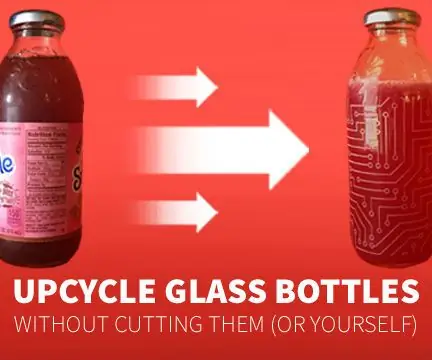
Upcycle din flaske med lasere !: Har du en helt grei flaske (med en skrue på hetten og alt!) Og vil gi den et nytt liv? Bruk LASERS! Denne instruksen viser deg prosessen i 4 enkle trinn
Visuell musikk (med lasere!): 5 trinn

Visuell musikk (med lasere!): Har du noen gang lurt på hvordan en døv liker musikk? Det kan de ikke, siden du trenger å høre musikk og de fleste vet at døve ikke kan høre. Uansett, jeg har laget en måte å " se " musikk ved å sprette av en laser
